您可使用 2D 到 3D 工具栏上的切除 来切除部分草图特征。
来切除部分草图特征。
特征工具栏上的拉伸切除只接受完整的草图。
欲切除特征:
- 编辑草图。
- 选择特征所需的草图实体。
您不必选择完整的草图。
- 按住 Ctrl 并为切除选择一面作为起点。
- 单击 2D 到 3D 工具栏上的切除
 ,或者单击,然后单击该图形区域以确定切除方向。
,或者单击,然后单击该图形区域以确定切除方向。
切除-拉伸 PropertyManager 出现。
- 在基体拉伸 PropertyManager 中编辑属性。
对于 2D 到 3D 转换,您可通过选择一草图实体来指定给定深度切除的深度。单击
深度
然后在草图中选择一实体。
- 单击确定
 。
。
| 2D 到 3D 转换的切割示例 |
|---|
|
选择显示在辅助视图中的草图实体来定义切除。
按住 Ctrl 并选择显示在基体特征上的面为起点。
|
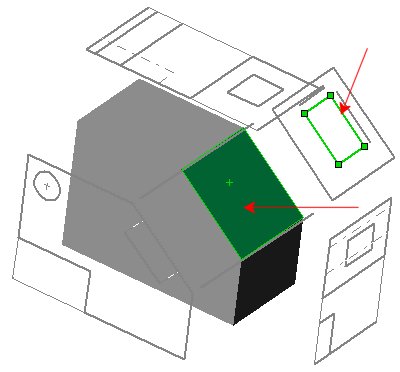
|
单击 2D 到 3D 工具栏上的切割 ,然后单击图形区域以确定切割方向。 ,然后单击图形区域以确定切割方向。 |
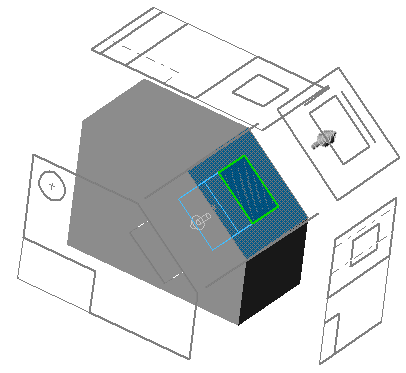
|
|
在切除-拉伸 PropertyManager 中,单击深度 然后选择显示在前视视图中的直线来指定切除的深度。 然后选择显示在前视视图中的直线来指定切除的深度。
单击确定 。 。
单击视图工具栏上的隐藏线可见 来查看切除。 来查看切除。
|
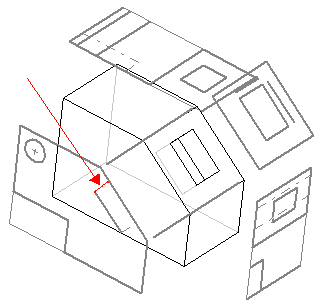
|